有隐藏分区电脑如何重装电脑系统
深入联想隐藏分区打造个性一键恢复

深入联想隐藏分区打造个性一键恢复联想电脑系统降级或系统升级以后,再想一键恢复系统,要么无法实现,要么不能令人满意。
不如自己打造一个称心如意的一键系统恢复分区。
有很多使用联想笔记本的朋友都遇到过这样的烦恼,把联想笔记本预装OEM正版WIN7改成了XP,并且安装XP的过程中格式化了硬盘,删除了隐藏分区,导致“一键恢复”按键无法使用,如何重新建立联想隐藏分区呢?还有一些朋友说我喜欢把自带的WIN7家庭普通版升级成专业版或旗舰版,可是喜悦的同时也夹杂着忧郁,每每电脑中毒后使用“联想一键恢复”恢复系统,但是恢复的系统是家庭普通版,而且由于数据的陈旧还要忙一些繁琐的事情,给系统升级、更新补丁等,这可是很耗时的事情啊(根据我自己以往的体会,更新WIN7补丁差不多花费了我一天的时间)!如果能DIY联想隐藏分区的数据多好啊。
这样方便的“一键恢复”就变得更加方便了。
一、必要工具的准备首先需要安装两款软件。
第一款软件是OKR7.0工程师第二版,下载地址/Laptop/Leos_Onkey/OKR7.ISO。
注意:这是联想内部资料下载地址,所以不能在IE浏览器打开下载,否则要输入登录密码,我们直接用迅雷下载,新建任务输入下载地址即可。
这个文件是打包好的ISO镜像文件,千万别解压否则会导致文件无法使用。
第二款就是大家比较熟悉的UltraISO软碟通,没有安装的用户直接上网搜索下载,解压后安装。
二、备份前的整理工作接下来进行OKR7.0工程师第二版安装和系统备份前的整理工作。
准备一个2GB以上的质量好的U盘。
插上U盘在电脑上做一次格式化。
打开“软碟通”(注意:WIN7用户一定要用管理员身份打开),找到下载的“OKR7.ISO”文件并打开。
然后执行“启动→写入硬盘映像”。
硬盘驱动器选择软件要刻录的U盘。
后面“刻录校验”前打上对勾。
写入方式要查看电脑BIOS支持的模式,一般我们选择默认USB-HDD+(如图1)。
最后点击“写入”即可,大约3分钟左右就好,耐心等待。
Win7系统利用隐藏分区来恢复系统的具体步骤
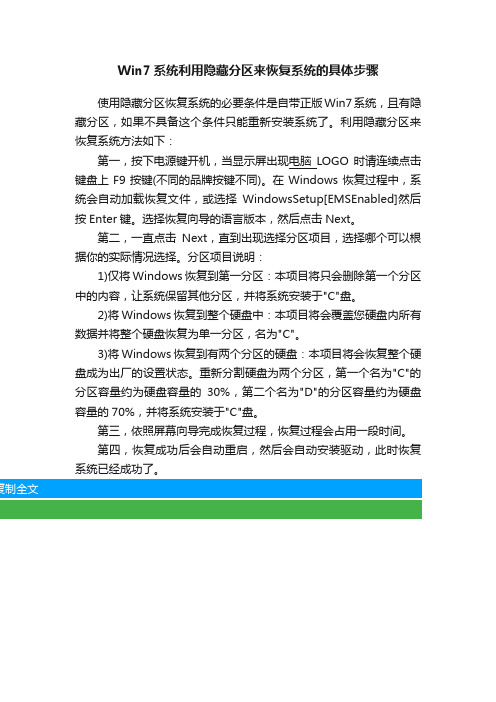
Win7系统利用隐藏分区来恢复系统的具体步骤
使用隐藏分区恢复系统的必要条件是自带正版Win7系统,且有隐藏分区,如果不具备这个条件只能重新安装系统了。
利用隐藏分区来恢复系统方法如下:
第一,按下电源键开机,当显示屏出现电脑LOGO时请连续点击键盘上F9按键(不同的品牌按键不同)。
在Windows恢复过程中,系统会自动加载恢复文件,或选择WindowsSetup[EMSEnabled]然后按Enter键。
选择恢复向导的语言版本,然后点击Next。
第二,一直点击Next,直到出现选择分区项目,选择哪个可以根据你的实际情况选择。
分区项目说明:
1)仅将Windows恢复到第一分区:本项目将只会删除第一个分区中的内容,让系统保留其他分区,并将系统安装于"C"盘。
2)将Windows恢复到整个硬盘中:本项目将会覆盖您硬盘内所有数据并将整个硬盘恢复为单一分区,名为"C"。
3)将Windows恢复到有两个分区的硬盘:本项目将会恢复整个硬盘成为出厂的设置状态。
重新分割硬盘为两个分区,第一个名为"C"的分区容量约为硬盘容量的30%,第二个名为"D"的分区容量约为硬盘容量的70%,并将系统安装于"C"盘。
第三,依照屏幕向导完成恢复过程,恢复过程会占用一段时间。
第四,恢复成功后会自动重启,然后会自动安装驱动,此时恢复系统已经成功了。
Windows7OEM隐藏分区恢复方案

Windows7OEM隐藏分区恢复方案Windows7 OEM隐藏分区恢复方案一、目标参照Lenovo OEM模式,实现Windows 7从硬盘上隐藏分区中恢复到出厂状态,用户可通过高级恢复方式或在启动时按F8修复计算机触发实现。
二、主要步骤●利用Windows AIK或Windows OPK构建Windows 7应答文件和进行OEM定制;●在参考计算机上安装Windows 7,然后创建安装映像和恢复映像●创建批处理文件,在目标计算机上应用映像,并执行sysprep命令实现Windows 7首次体验●在目标计算机上,两种方式下测试硬盘恢复方案三、前提条件一台技术人员计算机(Windows 7系统,安装Windows AIK、UltraISO 9.3,配置刻录机)一台参考计算机一台目标计算机Windows 7 AIK DVDWindows 7 产品DVD(采用网络下载MSDN Windows 7 Ultimate X86 ISO映像)BenQ 80G移动硬盘一只OEM定制文件夹及图片信息(从网络获取,以Lenovo为样本)刻录机/空白CD/DVD技术人员计算机的主要操作●安装Windows 7 OPK●制作Windows PE的DVD和移动硬盘启动媒介●创建分布式共享,添加OEM定制信息到分布式共享中●构建三个应答文件(AutoUnattend.xml、OOBE.xml、Sysprepunattend.xml)制作Windows PE启动光盘步骤 1:设置 Windows PE 构建环境●单击“开始”,依次指向“所有程序”、Windows OPK 或Windows AIK,右键单击“部署工具命令提示符”,然后选择“以管理员身份运行”。
定位到C:\Program Files\x86\Tools 中●在命令提示符下运行Copype.cmd 脚本copype.cmd x86 c:\winpe_x86●将winpe.wim复制到\Winpe_x86\ISO\sources 文件夹,并将该文件重命名为Boot.wim。
改造WinRE从隐藏分区安装Win7
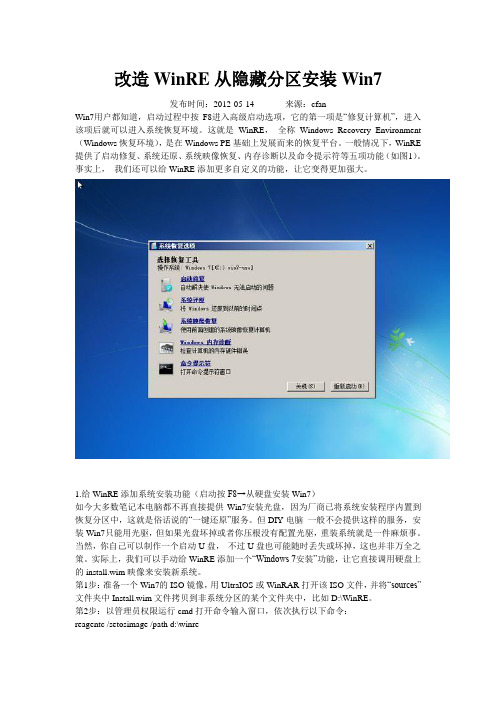
改造WinRE从隐藏分区安装Win7发布时间:2012-05-14 来源:cfanWin7用户都知道,启动过程中按F8进入高级启动选项,它的第一项是“修复计算机”,进入该项后就可以进入系统恢复环境。
这就是WinRE,全称Windows Recovery Environment (Windows恢复环境),是在Windows PE基础上发展而来的恢复平台。
一般情况下,WinRE 提供了启动修复、系统还原、系统映像恢复、内存诊断以及命令提示符等五项功能(如图1)。
事实上,我们还可以给WinRE添加更多自定义的功能,让它变得更加强大。
1.给WinRE添加系统安装功能(启动按F8→从硬盘安装Win7)如今大多数笔记本电脑都不再直接提供Win7安装光盘,因为厂商已将系统安装程序内置到恢复分区中,这就是俗话说的“一键还原”服务。
但DIY电脑一般不会提供这样的服务,安装Win7只能用光驱,但如果光盘坏掉或者你压根没有配置光驱,重装系统就是一件麻烦事。
当然,你自己可以制作一个启动U盘,不过U盘也可能随时丢失或坏掉,这也并非万全之策。
实际上,我们可以手动给WinRE添加一个“Windows 7安装”功能,让它直接调用硬盘上的install.wim映像来安装新系统。
第1步:准备一个Win7的ISO镜像,用UltraIOS或WinRAR打开该ISO文件,并将“sources”文件夹中Install.wim文件拷贝到非系统分区的某个文件夹中,比如D:\WinRE。
第2步:以管理员权限运行cmd打开命令输入窗口,依次执行以下命令:reagentc /setosimage /path d:\winrereagentc /enable第3步:重启系统并按F8,选择“修复计算机”进入WinRE环境,这时在工具面板上就会有一个“重新安装Windows”的选项(如图2)。
如果你要重装系统,那么就可以点选该选择,然后点击“是”即可重装系统。
品牌机有隐藏分区 解决联想等品牌机、
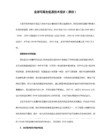
方案二:
其实这个是最简单的,就是直接进WINPE,在WINPE中还原系统GHOSTXP,然后电脑重启后就会自动安装了。
方案三:
在PQ也删除隐藏分区,并重新分区格式化后,再按正常步骤继续GHOST的安装!
方案四:
1.先用光盘启动,进入DOS后输入diskgen.exe,把里面的分区删之,保存退出。
另外有些新版的ghost系统默认加了noide参数,所以不懂ghost软件的话,找个新版的ghost系统来试试,也是可以考虑的。
新买的联想K42装不进去GHOST XP系统,装完系统就蓝屏
关于这个问题我可以补充一下:
进入DOS 运行ghost命令 后面可加-noide 也就是ghost -noide 进入ghost安装系统 如果你是扬天系列的电脑,光驱硬盘都是串口接口的话,建议在COMES里有个设置里面 把一个硬盘模式改为兼容模式。好象是ATH 一起是3个选择。安装系统前设置好COMES里的硬盘模式为ATH然后进入dos运行ghost -noide 命令 进入ghost安装系统,系统文件复制完成后重新启动后,依然进入COMES把原来改为ATH的设置改成原来的。这样就行了。
联想 扬天M5100V不能装系统
台式联想 扬天M5100V不能装系统
硬盘我清过零 也全盘格式化过 每次装完系统重启后报missing operating system这个错 G版和硬装都试过 版本也换了几个 请大侠帮帮忙这个问题怎么解决
问题解决啦 我把硬盘里那个联想分区格拉 把硬盘上在其他机子上清零 重新分区 G系统 好啦
我同学刚装了一台电脑,重新做系统后很奇怪
只能用手动安装版的安装,无法用ghost盘安装。盘绝对没问题,用了好几张都不好用(在别的电脑上都试过了),而且做好系统后无法做一键还原。这是怎么回事呢?多谢高手指点!!谢谢!!
联想隐藏分区和一键恢复制作教程
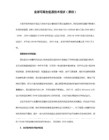
(五)安装联想“一键恢复 5.0”:运行相应镜像文件做成的启动光盘,在“ LEOS”文件夹下执行“ setup.bat”命令即可。下图
为安装“一键恢复 5.0”完毕后的磁盘分区情况,最后一个显示为“EISA配置”的分区是用于“一键恢复5.0”的数据备份分区。
注意:目前C430系列机型安装的“一键恢复5.0”采用的是HPA的文件安装方式,在Windows下不可见!
联想隐藏分区和一键恢复制作教程
联想隐藏分区和一键恢复制作教程(一般人我不告诉他)
产品简介:什么是“一键恢复 5.0”?
随着计算机应用范围的日益广泛,用户在实际操作中可能遇到的问题也随之增多,为了帮助用户更为方便的解决计算
机使用中的常见问题,联想推出了这一款方便、易于操作的 “联想一键恢复 5.0”软件,可以对计算机的操作系统进行快捷、
令,即可实现工程师界面下的任意时刻系统备份动作,备份界面如下图所示:
(八)安装“一键恢复 5.0”的“ Windows”功能模块(此步骤目前不需要操作!): Windows模块安装文件在附件镜像光盘
“Windows”文件夹下;在 Window界面下,点击“ Setup.exe”安装,如下所示视图,具体操作,工程师可以参考附件“一键
镜像文件以及一键恢复程序文件。出于安全考虑,这块分区是隐含的,所以看到的硬盘空间会比标准值小 8-15GB左右,具
体数值取决于计算机出厂时的硬盘镜像文件的大小(视机型和操作系统而定;XP建议划分为 8GB,Vista为 13GB)。
2.可以使用“恢复出厂备份”功能将系统分区( C分区)上的数据恢复到出厂状态,但是此项操作一旦执行,将无法
重新回到执行本操作前的状态。执行完此项操作后,系统分区( C分区)上原先所有数据个人将全部丢失。因此在此项操
品牌机有隐藏分区 解决联想等品牌机、笔记本不能GHOSTXP问题

品牌机有隐藏分区解决联想等品牌机、笔记本不能GHOSTXP问题检查是否为SATA硬盘,如果是,请更改BIOS设置,依次顺序为:AwardBIOS CMOS >> Integrate Peripherals >> VIA OnChip IDE Device >> IDE HDD Block Mode >> Enabled Disabled(最后一项要改为这个就可以了)方案一:首先,用安装版的XP进行安装,删掉隐藏分区,重新分区,点回车安装,然后打开光驱,取出安装盘。
第二步,放入GHOST光盘,先进入WINPE,在PE下挨个儿的格式化每个分区(这样GHOST盘内默认要安装到D盘和其它其它盘的东东就都有了安置了),你这时候可以重启电脑按照正常安装GHOST的步骤进就安装就可以了!方案二:其实这个是最简单的,就是直接进WINPE,在WINPE中还原系统GHOSTXP,然后电脑重启后就会自动安装了。
方案三:在PQ也删除隐藏分区,并重新分区格式化后,再按正常步骤继续GHOST的安装!方案四:1.先用光盘启动,进入DOS后输入diskgen.exe,把里面的分区删之,保存退出。
2.重启在重新分区。
3.之后就可以进入GHOST系统了。
方案五:联想的电脑可以GHOST,并不需要删隐藏分区. 联想的电脑出厂一般有两个Primary主分区,一个联想隐藏分区,.现在的机型都是SATA接口的硬盘和光驱, 用一键恢复到硬盘第一分区就会在GHOST界面卡住,进PE用GHOST32恢复好重启进系统会黑屏一光标狂闪,这两种方法都行不通,我用的方法是光盘启动时进DOS工具箱,手动输入ghost -noide,(假设你的ghost放在X盘根目录下,命令格式:X:\GHOST.EXE -noide 回车)这样就会跳过IDE检测不会卡在GHOST界面了,然后手动一步步的GHOST,成功率100%.绝招!分析:主要原因是使用了SATA光驱和硬盘的原因,ghost无法分辨硬盘和光驱,以及使用了最新9XX等芯片的主板影响因素:1、光盘启动要有SATA支持功能,支持SATA光驱引导,才可以使用光盘上的应用软件(分区软件等);或者使用完全安装的XP系统盘分区。
华硕笔记本原厂隐藏分区F9一键恢复使用方法
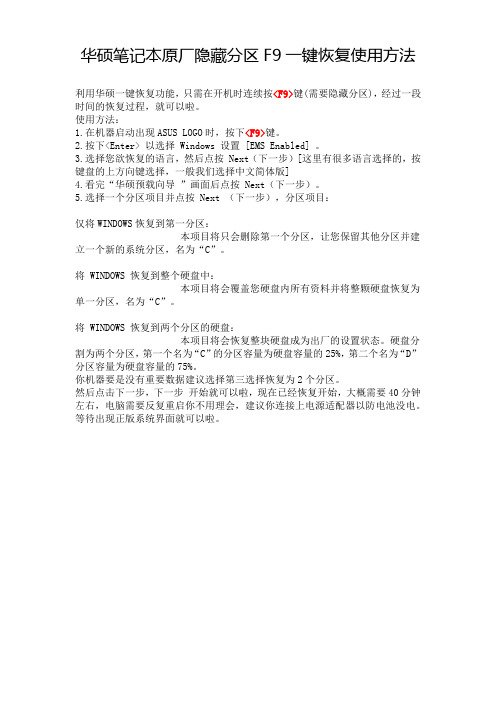
华硕笔记本原厂隐藏分区F9一键恢复使用方法
利用华硕一键恢复功能,只需在开机时连续按<F9>键(需要隐藏分区),经过一段时间的恢复过程,就可以啦。
使用方法:
1.在机器启动出现ASUS LOGO时,按下<F9>键。
2.按下<Enter> 以选择 Windows 设置 [EMS Enabled] 。
3.选择您欲恢复的语言,然后点按 Next(下一步)[这里有很多语言选择的,按键盘的上方向键选择,一般我们选择中文简体版]
4.看完“华硕预载向导”画面后点按 Next(下一步)。
5.选择一个分区项目并点按 Next (下一步),分区项目:
仅将WINDOWS恢复到第一分区:
本项目将只会删除第一个分区,让您保留其他分区并建立一个新的系统分区,名为“C”。
将 WINDOWS 恢复到整个硬盘中:
本项目将会覆盖您硬盘内所有资料并将整颗硬盘恢复为单一分区,名为“C”。
将 WINDOWS 恢复到两个分区的硬盘:
本项目将会恢复整块硬盘成为出厂的设置状态。
硬盘分割为两个分区,第一个名为“C”的分区容量为硬盘容量的25%,第二个名为“D”分区容量为硬盘容量的75%。
你机器要是没有重要数据建议选择第三选择恢复为2个分区。
然后点击下一步,下一步开始就可以啦,现在已经恢复开始,大概需要40分钟左右,电脑需要反复重启你不用理会,建议你连接上电源适配器以防电池没电。
等待出现正版系统界面就可以啦。
- 1、下载文档前请自行甄别文档内容的完整性,平台不提供额外的编辑、内容补充、找答案等附加服务。
- 2、"仅部分预览"的文档,不可在线预览部分如存在完整性等问题,可反馈申请退款(可完整预览的文档不适用该条件!)。
- 3、如文档侵犯您的权益,请联系客服反馈,我们会尽快为您处理(人工客服工作时间:9:00-18:30)。
有隐藏分区电脑如何重装电脑系统:
(1)针对没什么资料的品牌机新电脑先给他U盘备份好资料,然后U盘进入镜像里分区那里,把所有分区
右键删除最后弄成一个区,然后点‘保存更改’,然
后点硬盘---转换分区表类型为GUID格式,然后再
去给这硬盘正常那样分几个区再点保存更改,然后
选中C盘再点硬盘---重建主引导记录,然后去给它
重装电脑系统
(2)针对有好多资料的品牌机老客户的电脑,U盘进入镜像里的分区那里找到第三个区(因为第一个区
(100M)跟第二个区(199M)是隐藏分区)右键格
式化,然后去重装系统注意接下来要把系统装在
第3个区,不能正常那样选第一个区哦。
